Với việc chúng ta ngày càng sử dụng nhiều máy tính trong cuộc sống hàng ngày, ngay cả đối với một người dùng đơn giản, việc thay đổi loại tệp của tệp từ định dạng này sang định dạng khác có thể trở nên cần thiết. Mỗi định dạng tệp có các thuộc tính riêng của chúng. Ví dụ: tệp ‘.txt’ có thể sẽ được mở bởi trình soạn thảo văn bản trong khi tệp ‘html’ sẽ được khởi chạy trong trình duyệt mặc định của bạn.

Tương tự định dạng tệp
Mặc dù nội dung bên trong tệp có thể giống nhau, nhưng loại tệp quan trọng rất nhiều. Quá trình thay đổi loại tệp khá đơn giản và dễ hiểu. Tuy nhiên, có một số trường hợp khi thay đổi loại tệp, tệp sẽ không sử dụng được. Do đó, bạn nên biết chính xác những gì mình đang làm và cũng nên tạo một bản sao bổ sung của tệp.
Hiển thị phần mở rộng tệp và thay đổi định dạng tệp
Theo mặc định, Windows không hiển thị định dạng tệp cùng với mọi tệp. Ví dụ: nếu một tệp là tệp văn bản, tên của tệp đó sẽ không hiển thị 'ap puals.txt'. Thay vào đó, nó sẽ chỉ hiển thị ‘ứng dụng’. Đầu tiên, chúng tôi sẽ kích hoạt phần mở rộng tệp và sau đó thông qua đổi tên cơ bản, chúng tôi sẽ thay đổi phần mở rộng tệp. Bạn cũng có thể chọn đổi tên hàng loạt tệp nếu có nhiều tệp mà bạn cần thay đổi loại.
- Nhấn Windows + E, nhấp vào Lượt xem từ dải băng trên cùng. Bây giờ bấm vào Tùy chọn và chọn tùy chọn Thay đổi tùy chọn thư mục và tìm kiếm .

Thay đổi tùy chọn thư mục và tìm kiếm - Windows Explorer
- Hiện nay bỏ chọn sự lựa chọn Ẩn phần tên mở rộng đối với những loại file mà hệ thống đã biết . Bây giờ tất cả các tệp sẽ có phần mở rộng tệp được hiển thị cùng với tên của chúng.
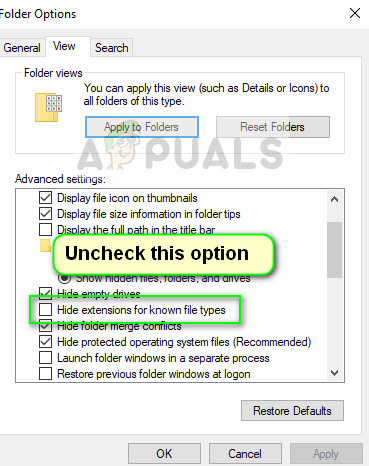
Bật tiện ích mở rộng tệp - Windows Explorer
- Bây giờ điều hướng đến tệp mà bạn muốn thay đổi định dạng tệp. Nhấp chuột phải vào nó và chọn Đổi tên .
- Bây giờ hãy thay đổi phần mở rộng của tệp thành phần mở rộng của loại mà bạn muốn đổi thành. Trong ví dụ này, chúng tôi thay đổi tệp ‘văn bản’ thành tệp ‘python’. Các phần mở rộng cho tệp văn bản là ‘txt’ và cho python ‘py’.

Quy trình thay đổi loại tệp
Đây là danh sách các phần mở rộng tệp phổ biến được sử dụng trong thế giới máy tính. Chúng tôi đã liệt kê chúng theo loại của chúng.
Tệp văn bản
.DOC Microsoft Word Document .DOCX Microsoft Word Open XML Document .LOG Log File.MSG Outlook Mail Message .ODT OpenDocument Text Document .PAGES Pages Document .RTF Rich Text Format File .TEX LaTeX Source Document .TXT Plain Text File .WPD WordPerfect Document .WPS Tài liệu Bộ xử lý Word của Microsoft Works
Tập tin âm thanh
.AIF Định dạng tệp trao đổi âm thanh .IFF Định dạng tệp trao đổi .M3U Tệp danh sách phát phương tiện .M4A Tệp âm thanh MPEG-4 .MID MIDI Tệp .MP3 Tệp âm thanh MP3. MPA MPEG-2 Tệp âm thanh .WAV WAVE Tệp âm thanh .WMA Windows Media Audio File
Tệp bảng tính
.XLR Works Bảng tính .XLS Excel Bảng tính .XLSX Microsoft Excel Open XML Bảng tính
Hồ sơ dữ liệu
.CSV Tệp giá trị được phân tách bằng dấu phẩy. Tệp dữ liệu .DAT Tệp dữ liệu .GED GEDCOM Tệp dữ liệu phả hệ .KEY Bài thuyết trình chính .KEYCHAIN Mac OS X Tệp chuỗi khóa .PPS PowerPoint Slide Show .PPT PowerPoint Presentation .PPTX PowerPoint Open XML Presentation .SDF Standard Data File .TAR Hợp nhất Lưu trữ tệp Unix .VCF vCard Tệp .XML Tệp XML2 phút đọc






















![[FIX] Lỗi Bex64 với File Explorer và 3 ứng dụng bên](https://jf-balio.pt/img/how-tos/39/bex64-error-with-file-explorer.jpg)
